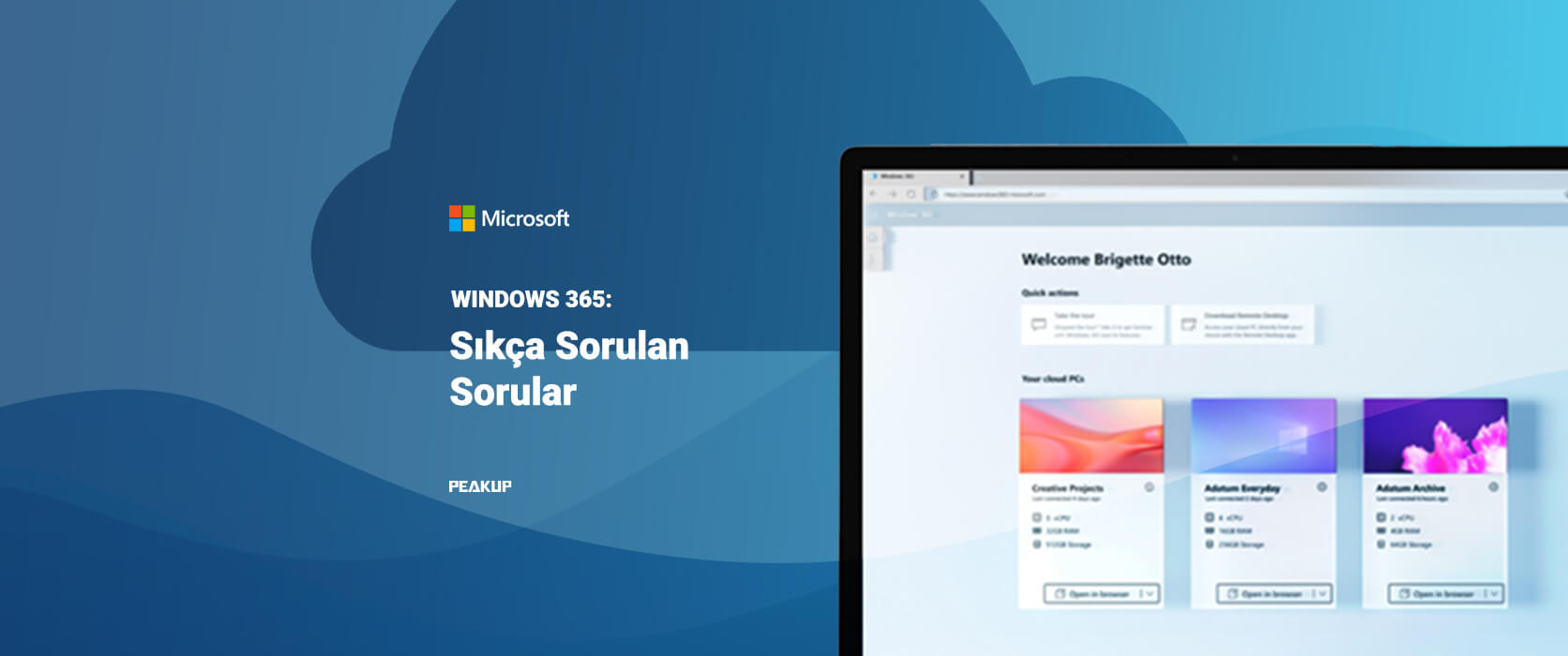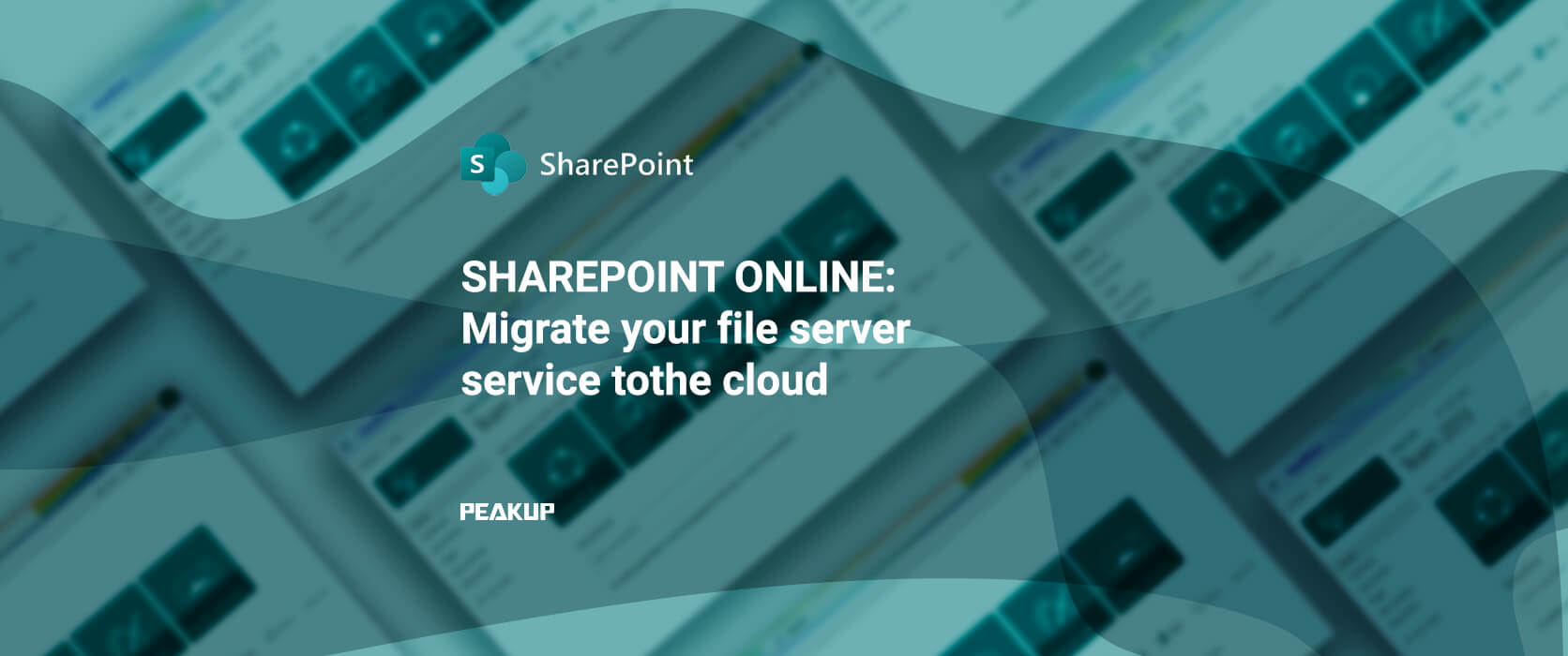Microsoft’un yönetim çözümlerinin bir parçası olan System Center Configuration Manager (SCCM), hem şirket içi hem de buluttaki cihazları ve kullanıcıları yönetmenize yardımcı olan bir yönetim servisidir. SCCM, yönetimi merkezileştiren altyapı üzerinde çeşitli periyotlarda raporlar çeken ve önemli bileşenleri üzerinde barındıran çok kullanılışlı bir system center üyesidir. Aynı zamanda orta ve büyük ölçekli firmaların tercih ettiği ürün haline gelmiştir. Çözümlerinde ise işletim sistemi dağıtımı, uygulama dağıtımı, update dağıtımı, mobil cihaz yönetimi gibi özelliklerinin yanı sıra organizasyon envanteri tutulmasında da oldukça başarılıdır.
SCCM ile, cihaz kurulumlarını ve konfigurasyon süreçlerini merkezi olarak yönetebilirsiniz. Bununla birlikte Configuration Manager konsolundan cihaz güncelleştirme ve bakım (Update management)süreçlerinizi kolayça yapabilirsiniz. Hakim olduğu konular bununla da sınırlı kalmayıp, Active Directory ve WSUS entegrasyonu ile yapınızı zenginleştirebilirsiniz. SCCM’i sağlıklı bir şekilde yapılandırdığınızda Microsoft’un sunmuş olduğu güncelleştirmeleri belirli periyotlarda software update group’larını düzenlediğiniz taktirde son kullanıcı işletim sistemlerini her daim güncel tutabilirsiniz. Configuration manager’ın kullanmış olduğu bir diğer özellik ise uygulama dağıtımı(Application Delivery)’dır. Cihaz ve kullanıcılara göre dagıtım gruplarını belirlenip, istenilen zamanda yazılım ve uygulamalar dağıtılabilir. Bu süreç iş yükünü ve iş takibini ortadan kaldırır.
Configuration Manager,Dağıtım işlemi sonrasında cihaz yönetimi(Device Management) ve izleme süreçleri için çeşitli yollar sunar. Bunlar konsol üzerinde ayrı ayrı cihaz veya cihaz collection’ları oluşturarak yönetimi kolaylaştırır.Örnek vermek gerekirse, yapı içerisinde Windows 10 cihazlar için bir collection, Windows 7 cihazlar için farklı collection’lar oluşturabilirsiniz. Bilgisayar ve aygıtları kendi yapınıza dahil ettiğinizde bilgisayarlara ait sistem durumunu ve aktifliğini konsoldan takip edebilirsiniz. Bu durum bilgisayarların çevrimiçi olup olmadığını gösterir. Cihaz ve bilgisayarları SCCM ile haberleşmesini sağladığınız taktirde cihazlar üzerinde güç yönetimi, donanım envanteri ve raporlama gibi süreçlerini de yönetmek mümkündür. SCCM konsolundan donanım envanter özelliğini aktif ettiğiniz taktirde cihazlar ve bilgisayarlar daha yakından izlenir. Tüm bu özelliklerin raporlamasını yapmak için, SQL Server Raporlama Hizmeti (SQL Server Reporting Services) kullanılır.
Cihaz yönetim ve dağıtım süreçlerini her ne kadar merkezi olarak takip ediyor olsakta. Güvenlik ve koruma kavramını hiç bir zaman atlayamayız. Endpoint protection, bilgisayar ve cihazları kötü amaçlı yazılımlardan koruma, Windows güvenlik duvarı ayarlarını yapılandırma ve Windows Defender ATP yönetimi ile koruma sağlamaktadır.
Genel olarak;
- Kurulum, konfigürasyon ve güncelleştirme işlemlerini merkezileştirebilirsiniz.
- Active Directory, WSUS gibi diğer bileşenlerle entegre bir şekilde çalışması sağlanabilir.
- Kaynakların merkezi olarak raporlanması, listelenmesi, lokasyon ve kullanım bilgileri kontrol edilebilir
- Sunucu ve Client’ların işletim sistemlerini ve yazılımlarını istenilen lokasyondan yüklememiz ve konfigüre etmemezi sağlamaktadir.
- SCCM istemcilerinden veriler toplandıktan sonra bu verileri ister rapor, istersek de sorgu şeklinde görüntülenebilir.
- Programların, günün hangi saatlerinde ne kadar kullanıldığını gözlemleyebilir.
Configuration Manager hiyerarşi site yapısı;
- Central Administration Site: Hiyerarşinin en tepesinde bulunan ve birden fazla sitelardan oluşan yapılarda tercih edilen bir özelliktir. Sadece siteler arası database replikasyon süreçlerini bakarak, rapor oluşturur. Yönetimi kısıtlıdır.
- Primary Site: İlk kurulumda oluşan bir sitedır. Yapısında Sql server database gerektirir. (Express kullanılmaz) Primary Site genel anlamıyla Client’lara destek vermek için kullanılır. Bu sebeple bütün Clientlar sistemleri Primary Site içinde yer alır.
- Secondary Site: Opsiyoneldir. Farklı uzak lokasyonlarda bulunan sitelar için kullanılır. Merkezi site ile database ve dosya bazlı replication işlemleri yapılır. Lokasyonlar arası network band genişliğini kontrol etmek ve network’u yormaması adına tercih edilen bir role’dur.
Site System Roles Configuration Manager
Configuration Manager kurulumu sonrasında varsayılan olarak Site System Roles yüklenir. Bu roller kurulum ile birlikte gelmektedir.
Default site system roles
- Site server: Central Administration site, Primary site veya Secondary site’ları çalıştırmak için gerekli olan bileşenleri ve hizmetleri içerir.
- Site system: Gerekli ve isteğe bağlı site sistem rollerini desteklemektedir. Ayrıca SCCM üzerinderi fonksiyonları belirler.
- Component server: Configuration Manager Executive hizmetini çalıştıran bir roldur.
Tüm site sistem rolleriyle birlikte otomatik olarak yüklenir ve Configuration Manager hizmetlerini çalıştırmak için kullanılır.
- Site database server: Versiyonlarına göre sql server sunucunu barındıran ve Configuration Manager verilerini saklayan saklayan bir roldur.
- SMS Provider: Configuration manager konsolu ve site veritabanı arasında bir arabirim olarak çalışan bir WMI sağlayıcısı olarak bilinir. Secondary site’larda SMS sağlayıcıları desteklenmez.
İsteğe bağlı olarak belirli özellikleri desteklemek için yükleme sonrası Site System Roles eklenir. Bu roller de kurulum sonrasında yapıya göre ortama dahil edilir.
Optional site system roles
- Certificate registration point: Basit Sertifika Kayıt Protokolü’nü kullanan aygıtların sertifika isteklerini yönetmek için Active Directory Sertifika Hizmetleri çalıştırarak sunucuyla iletişim kurar.
-
Distribution point: Client’lara dağıtım için paketleri yöneten bir yapılandırma süreçlerin uygulandığı rolur. (Application content, Software packages, Software updates, OS images, Boot images) Bu rol CAS’ı desteklememektedir.
- Management point: Client sistemlerde policy ve hizmet konum bilgisi sağlayan bir site sistemi roludur. Ayrıca clientlardan yapılandırma ve durum bilgileri çeker.
- Reporting services point: SQL Server Raporlama Servisi Configuration Manager’da raporları oluşturmak ve yönetmek kullanılır. Bu rol, Primary ve CAS’ı destekler.
- Software update point: Windows Server Update Services (WSUS) ile Configuration Manager’a bağlı clientların yazılım güncellemelerini yönetmek için kullanılan bir roldur. Bu rol tüm sitelerı destekler.
- State migration point: Bilgisayarlara işletim sistemine dağıtım sırasında kullanıcı verilerini saklayan ve taşıyan bir roldur. Bu rol, Primary ve Secondary siteları destekler.
- Application Catalog Web Service Point: Yazılım bilgilerini software library üzerinden application catalog Web sitesi üzerinden yayınlanır.
- Application Catalog website point: Application Catalog Website’sinden bir kullanıcı için mevcut yazılım yayınlamak için kullanılır.
- Asset Intelligence synchronization point: Asset Intelligence Catalog verilerini indirerek System Center Online’ı senkronize eder. Bu rol yalnızca CAS ve Primary site sunucusuna yüklenebilir.
- Fallback Status Point: Client yüklemesini izlemenize yardımcı olan bir site sistemi roludur. Yönetim noktaları ile iletişim kuramadığında yönetilmeyen client’ları tanımlar. Primary Site’ ı destekler.
- Endpoint Protection Point: Bu rol CAS sitesinde veya stand-alone primary sitede yapılandırılmıştır. System Center Endpoint Protection rolüyle Endpoint Protection’ı dağıtarak (ve yöneterek) clientlarınızı ve sunucularınızı virüslerden ve kötü amaçlı yazılımlardan koruyabilirsiniz. System Center Endpoint Protection, antimalware ve güvenlik çözümü sağlar.
- Cloud management gateway: Microsoft bulut hizmeti (Azure) ile Configuration Manager’a bağlı bilgisayarın yönetimi için kullanılır.
SCCM kurulum öncesi ve sonrası system site roles’leri hangileri olduğunu yukaridaki adımlarda gördük. Bu system site roles’leri her site üzerine doğrudan kurulumu yapılamamaktadır. Çünkü bazı roller tüm hiyerarşi içerisinde tek bir sunucu üzerinde kurulu olması gerekir. Örneğin; Asset Intelligence Synchronization Point (site system roles) tüm hiyerarşi de tek sunucuyu desteklemektedir. Bununla birlikte software update point rolu her site içerisinde bir tane olması gerekir. Ayrıca distribution point, reporting point, state migration point ve Management point rolu her site içerisinde birden fazla sunucuyu desteklemektedir.